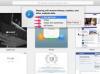Uporabite Adobe Acrobat Pro za ustvarjanje zaznamkov v katerem koli dokumentu PDF. Ustvarite lahko posamezne zaznamke ali pa Acrobat samodejno ustvari zaznamke, ki ustrezajo glavam v dokumentu.
Korak 1
Odprite PDF, ki ga želite spremeniti s programom Adobe Acrobat Pro, in nato odprite datoteko Urejanje vsebine meni na desni strani zaslona.
Video dneva
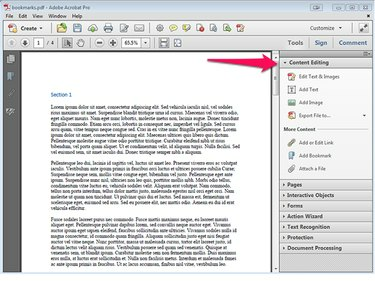
Zasluga slike: Steve McDonnell/Demand Media
2. korak
Kliknite na začetek vrstice, kjer želite ustvariti zaznamek, in izberite Dodaj zaznamek iz menija Urejanje vsebine. Podokno za krmarjenje Zaznamki se odpre na levi strani zaslona.

Zasluga slike: Steve McDonnell/Demand Media
3. korak
Dvojni klik Brez naslova v navigacijskem podoknu Zaznamki in vnesite novo ime zaznamka.

Zasluga slike: Steve McDonnell/Demand Media
4. korak
Postopek ponovite za druge zaznamke, ki jih želite dodati. Zaznamke lahko preuredite tako, da jih povlečete in spustite v podoknu za krmarjenje Zaznamki. Če želite zaznamke razporediti v hierarhijo, povlecite zaznamek pod drug zaznamek, da ustvarite odnos nadrejeni/otroški.
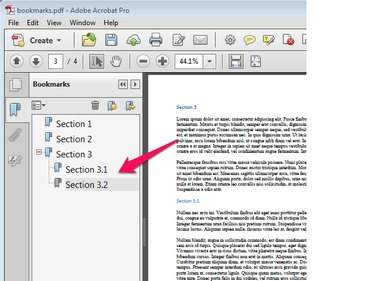
Zasluga slike: Steve McDonnell/Demand Media
Nasvet
Če dokument PDF vsebuje vdelane glave, izberite Novi zaznamki iz strukture... iz navigacijskega podokna za zaznamke, da samodejno ustvarite zaznamek za vsako glavo v dokumentu.
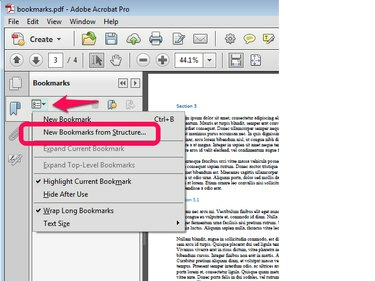
Zasluga slike: Steve McDonnell/Demand Media
Nasvet
Če nimate licence za Adobe Acrobat Pro, imate pa licenco za Microsoft Word, lahko ustvarite zaznamke v Wordu in nato shranite dokument kot PDF. Zaznamki samodejno pretvori z besedilom dokumenta.